Cara Pengisian e-Filling SPT Tahunan
Salam Guru
Akhir maret kemarin
Kantor Pajak diseluruh Indonesia seperti mengadakan Hajatan massal. Pasalnya
ratusan orang bahkan ribuan orang berjibaku untuk melaporkan SPT Tahunan di
kantor pajak. Untuk tahun ini Pelaporan SPT diperpanjang waktunya sampai akhir April.
Pelaporan kali ini lebih
dimudahkan dengan adanya program pelaporan pajak secara online atau yang lebih
dikenal dengan e-Filling. Untuk bias mengakses kedalam pelaporan online, wajib
pajak harus terlebih dahulu mendaftarkan diri untuk mendapatkan nomor e-Fin.
Cara mendapatkan e-Fin
sangatlah mudah, anda tinggal dating ke kantor pajak kabupaten. Minta pada
petugas pajak untuk mendapatkan nomor e-Fin tersebut dengan catatatan jangan
lupa untuk membawa NPWP ,KTP dan alamat email sebagai tanda bukti bahwa anda
adalah wajib pajak.
Setelah mendapatkan
nomor E-Fin tersebut, anda tinggal melanjutkan kelangkah berikut ini.
Langkah
1 :
Masuk ke alamat DJP
Online (djponline.pajak.go.id atau klik disini) maka akan muncul tampilan berikut
Arahkan cursor pada tulisan "Anda belum terdaftar" kemudian klik tulisan "disini". Kemudian anda akan melihat tampilan berikut
Isikan data anda pada kolom yang tersedia mulai dari NPWP, E-Fin dan Pasword kemudian lanjutkan dengan memverivikasikan data anda dengan cara klik Verivikasi (yang berwarna biru). Tunggu beberapa saat akan muncul pesan link aktivasi di email anda. Klik link aktivasi tersebut kemudian login menggunakan NPWP dan pasword yang telah anda tentukan. Setelah berhasil login maka langkah elanjutnya adalah masuk ke akun e-Filling anda.
Klik e-Filling maka akan muncul tampilan berikut, isikan formulir seperti dalam gambar.
Klik Kolom SPT 1770 S
dengan Panduan (yg berwarna merah) maka akan muncul tampilan gambar berikut
Isikan Data Formulir
Tahun 2015 dan kondisi
Normal
Klik langkah Berikutnya
Langkah
2 :
Klik Tambah seperti
dalam gambar berikut
Maka Muncul tampilan
sebagai berikut, isi data sesuai dengan data anda
Jika sudah klik simpan
dan klik ke langkah berikutnnya.
Langkah
3 :
Isikan data penghasilan
anda selama 1 tahun kemudian klik langkah berikutnya. Data dibawah ini adalah data riil karena yang kami buat percontohan adalah data Guru Wiyata Bhakti.
Langkah
4 :
Klik TIDAK dan
lanjutkan kelangkah berikutnya
Langkah
5 :
Klik TIDAK dan lanjutkan
kelangkah berikutnya
Langkah
6 :
Klik TIDAK dan lanjutkan
kelangkah berikutnya
Langkah
7 :
Klik TIDAK dan lanjutkan
ke langkah berikutnya
Langkah
8 :
Klik TIDAK (karena saya
tidak punya Harta) dan lanjutkan ke langkah berikutnya
Langkah
9 :
Klik TIDAK dan lanjutkan
kelangkah berikutnya
Langkah
10 :
Klik YA jika anda
memiliki Tanggungan, tambahkan data sesuai dengan Kartu Keluarga anda.
Klik TIDAK jika anda
tidak memiliki Tanggungan
Untuk melanjutkan klik
langkah berikutnya
Langkah
11 :
Klik Tidak dan lanjutkan
ke langkah berikutnya
Langkah
12 :
Klik KAWIN jika anda
sudah menikah dan isikan jumlah anak pada kolom “penghasilan tidak kena pajak
/jumlah tanggungan”
Klik Tidak Kawin jika
anda belum menikah
Untuk melanjutkan klik
ke langkah berikutnya
Langkah
13 :
Klik TIDAK dan lanjutkan
kelangkah berikutnya
Langkah
14 :
Langsung klik ke langkah
berikutnya
Langkah
15 :
Langsung klik kelangkah
berikutnya
Langkah
16 :
Langsung klik ke langkah
berikutnya
Langkah
17 :
Klik agree/setuju dan
lanjutkan kelangkah berikutnya
Langkah
18 :
Klik disini (Warna
Merah) untuk mendapatkan nomor verivikasi yang nanti bias dikirim ke email atau
ke nomor handphone
Akan muncul tampilan
seperti gambar dibawah ini, pilih email atau nomor handphone kemudian klik “OK”
Ambil kode verivikasi
dari email/handphone anda. Masukkan kode tersebut kedalam kolom kode verivikasi
dan lanjutkan dengan klik “Kirim SPT”
Akan muncul tampilan
dibawah ini dan klik pada kata “PUAS” untuk menunjukkan kepuasan anda dalam
melaporkan Pajak anda.
Bukti pelaporan pajak
akan dikirim ke email anda sebagai tanda bukti bahwa anda telah melakukan pelaporan
pajak anda.
Semoga bermanfaat
Terima Kasih
Salam Guru
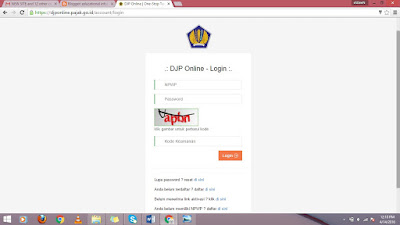
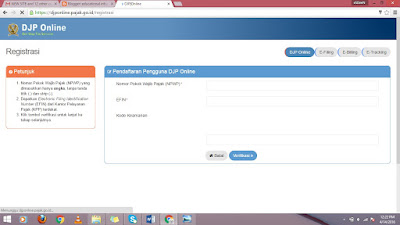
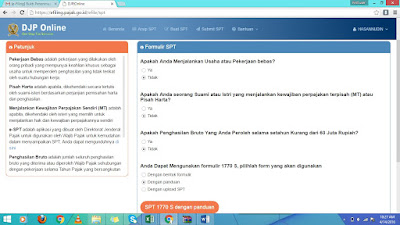
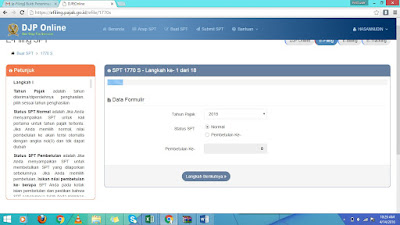
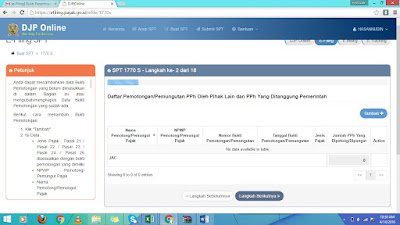
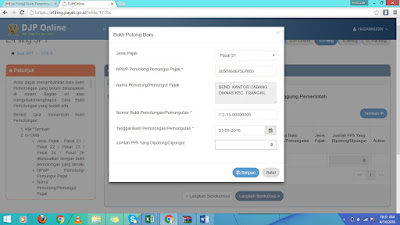
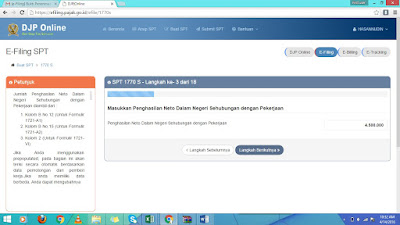
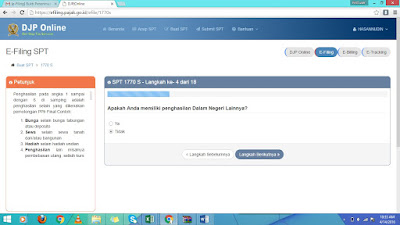
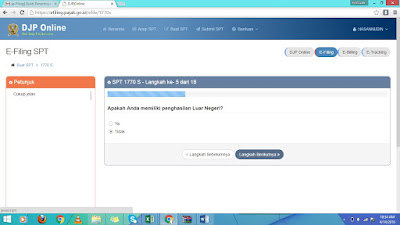
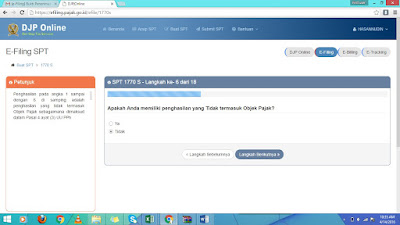

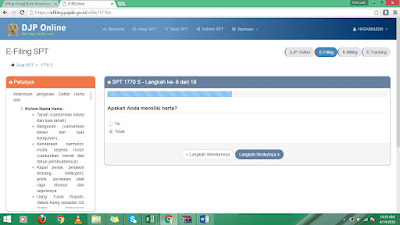
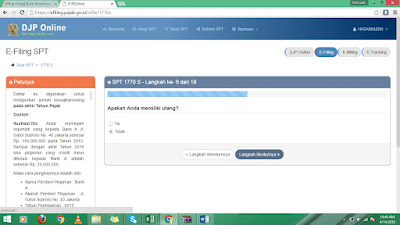
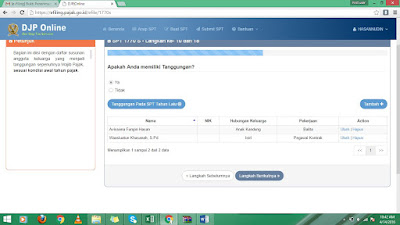
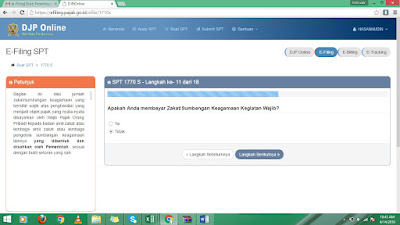
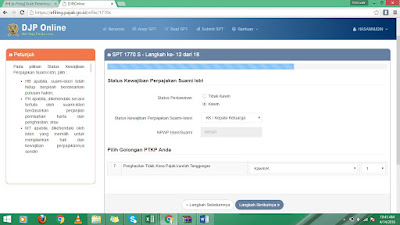
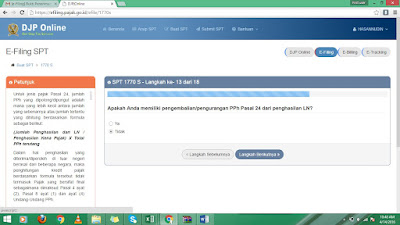


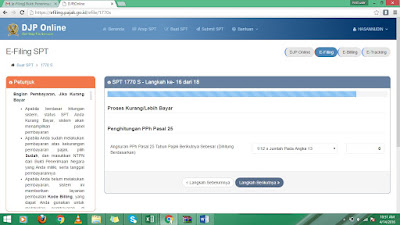
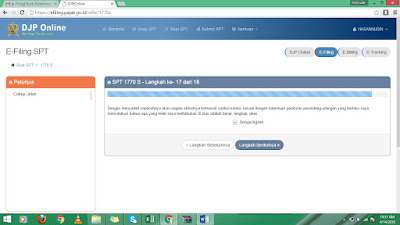
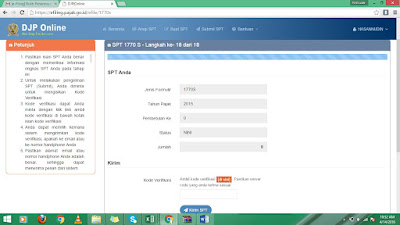
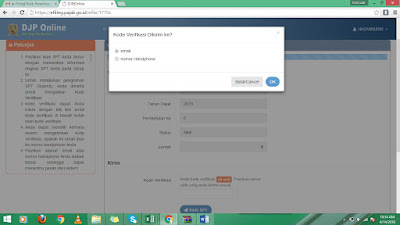
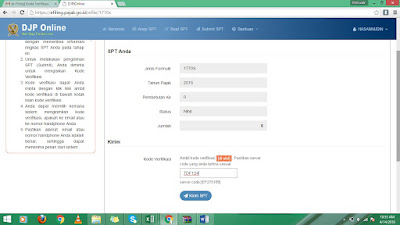
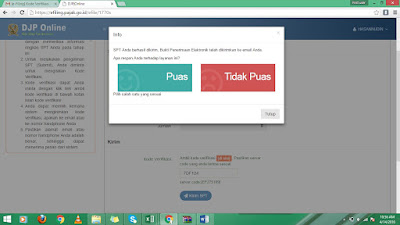
0 Response to "Cara Pengisian e-Filling SPT Tahunan"
Post a Comment